Compressione Facebook è una delle cose di cui dovremmo occuparci, perché ha un algoritmo fortemente compresso per caricare tutto qui più velocemente. È necessario ottimizzare l'immagine! Le foto pubblicate qui devono essere inferiori a 100kb con opzioni di dimensioni limitate; in genere, è troppo basso per avere un'immagine di alta qualità. Hai mai pubblicato una foto su Facebook e il risultato è terribile? Tutti potrebbero averlo, e non è molto piacevole. Puoi prevenire questo problema se leggi questo articolo per intero, spendendo almeno 5 minuti. Leggi questo attentamente per pubblicare la tua immagine su Facebook senza applicare la compressione con la migliore qualità possibile qui!
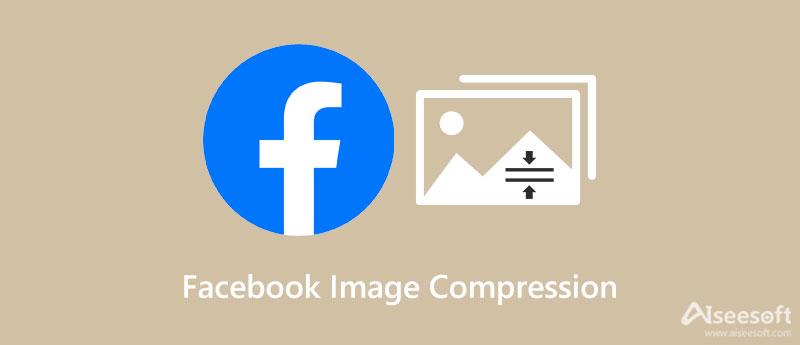
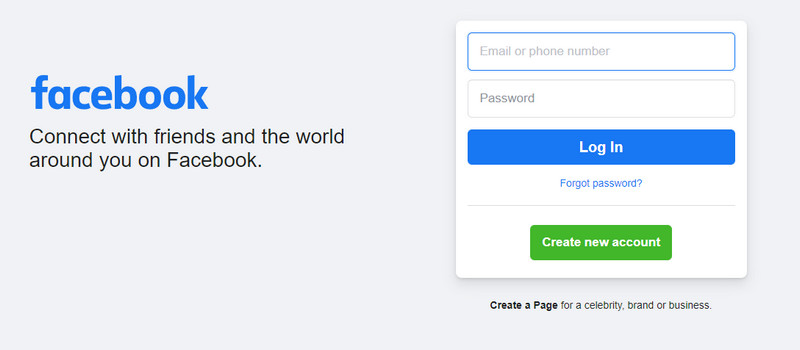
La compressione della copertina di Facebook viene applicata all'immagine per caricarla più velocemente. Caricare l'immagine più velocemente è ciò che ogni sito di social media dà la priorità piuttosto che mantenere l'alta qualità. Per fare ciò, Facebook comprimerà, ridimensionerà e convertirà l'immagine che hai pubblicato qui che si adatterà al caricamento più velocemente e ignorerà la qualità. Non puoi fare nulla per evitare la compressione applicata all'immagine che stai per pubblicare. Tuttavia, puoi ottimizzare l'immagine in base agli standard di questo sito Web controllando la riduzione utilizzata da Facebook nell'immagine e mantenendo la qualità. Ora che conosci il motivo, devi procedere alla parte successiva per interrompere la compressione delle foto che stai per pubblicare.
Facebook comprime le foto? Sì, lo fa, e se non hai seguito lo standard, potresti ripetere di avere immagini di cattiva qualità. Come accennato in precedenza, la dimensione del file dell'immagine deve essere inferiore a 100 kb e l'estensione del file consigliata che devi pubblicare qui deve essere .jpg o .jpeg. Sebbene tu possa caricare immagini in formato PNG, Facebook converte l'immagine in JPG per comprimere ulteriormente l'immagine. Conosci lo standard leggendo le informazioni che aggiungiamo di seguito.
Dimensione immagine ideale: 180 × 180 px
Aspect Ratio: 1:1
Visualizzato su Facebook: 170 × 170 px su desktop; 128 × 128 px su dispositivi mobili; 36 × 36 sulla maggior parte dei telefoni in primo piano
Dimensione immagine ideale: 400 × 150 px o 851 × 315 px
Visualizzato su Facebook: 820 × 312 sui computer; 640 × 360 su smartphone
Dimensione file ideale: Massimo di 100kb
Dimensione immagine ideale: 1200 × 630 px
Dimensione minima: 600 × 315 px
Dimensione immagine ideale: 1080 × 1920 px
Aspect Ratio: 9:16
Il caricamento degli annunci su Facebook ha standard diversi a seconda del tipo che desideri utilizzare. Per conoscere la taglia ideale per ciascuno, continua a leggere le informazioni che elenchiamo di seguito.
Annunci feed: La dimensione in pixel ideale deve essere 1080 × 1080 px o 600 × 600 px e le proporzioni dell'immagine che desideri utilizzare come pubblicità devono essere 1.91:1 o 11 con una dimensione del file di 30 MB o meno.
Annunci colonna destra: 1080 × 1080 px o 254 × 133 px come minimo con proporzioni 1:1.
Annunci sul mercato: Le proporzioni devono essere 1:1 con 30 MB in meno e la dimensione deve essere 1080 × 1080 px.
Ricerca su Facebook: Le immagini con 1080 × 1080 px o 600 × 600 px sono accettabili con proporzioni di 1.91:1 o 1:1 con una dimensione massima del file di 30 MB.
Messaggi sponsorizzati: 1080 × 1080 px con proporzioni da 1.91:1 a 1:1 e ha una dimensione del file inferiore di 30 MVB.
Annunci Posta in arrivo: Sono necessarie immagini con 30 MB o meno e proporzioni 1:1. La sua dimensione deve essere almeno 1080 × 1080 px o 254 × 133 px.
Annunci di storie: Le foto devono essere 1080 × 1080 con proporzioni 9:16.
Con Aiseesoft Image Upscaler online, puoi comprimere le foto per Facebook per adattare l'immagine alle dimensioni dello standard impostato su questo sito web. Presentava la tecnologia AI per analizzare e migliorare l'immagine che stai per aggiungere qui senza problemi. Questo strumento online può ridimensionare la tua immagine migliorandone la qualità per prevenire la compressione applicata da Facebook. Quindi, se vuoi iniziare a utilizzare questo software come aiuto per il tuo problema, puoi leggere i seguenti passaggi che aggiungiamo di seguito.
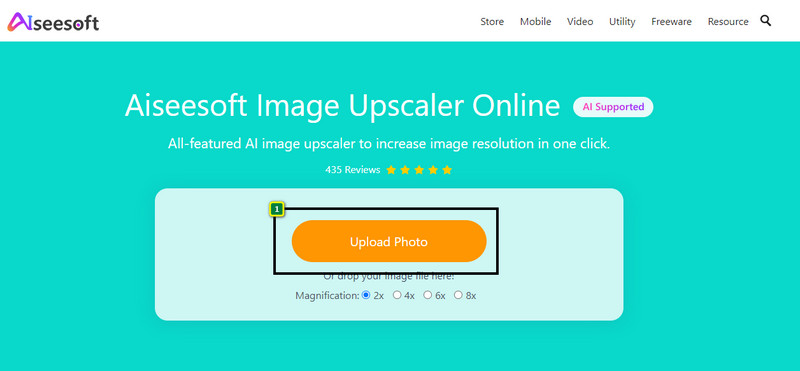
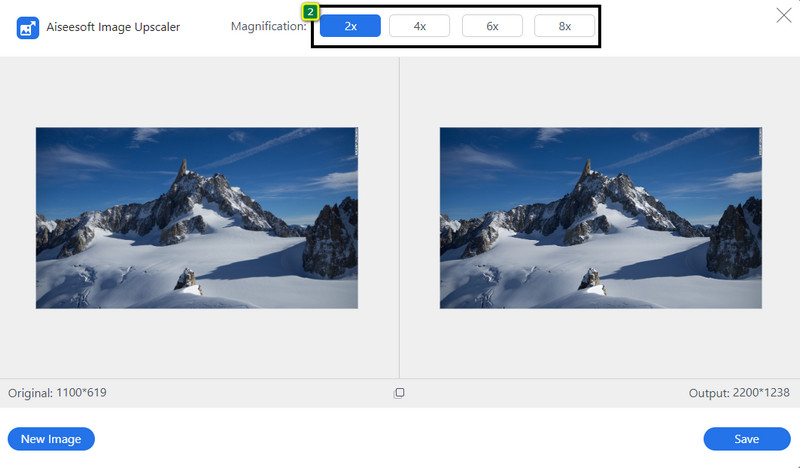
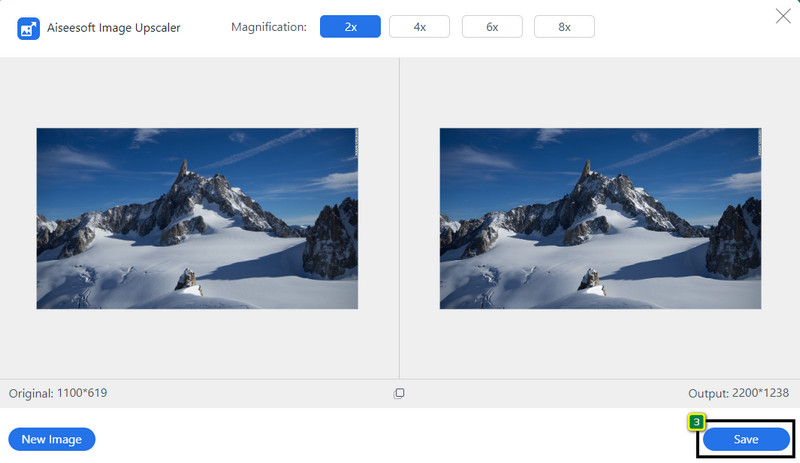
Come comprimere l'immagine per Facebook?
Puoi utilizzare Aiseesoft Free Image Compressor Online per ridimensionare l'immagine su 100kb per pubblicarla su Facebook. Apri lo strumento web e fai clic su Aggiungi immagini per caricare l'immagine che desideri comprimere qui. Lo strumento ridurrà automaticamente la dimensione del file dell'immagine che carichi qui. Fare clic sul pulsante di download per esportare l'immagine che si spremere qui.
Ho bisogno di una compressa per ridimensionare le immagini su Facebook?
Per ridurre il danno che Facebook applica all'immagine, non hai compresso. Ti consigliamo vivamente di comprimere manualmente l'immagine per evitare di avere un'immagine di cattiva qualità. Puoi ottimizzare l'immagine senza ridurne la qualità complessiva con i passaggi che aggiungiamo qui.
Perché non riesco a caricare l'immagine su Facebook?
Controlla l'estensione del file dell'immagine se è JPG/JPEG o PNG perché questo è il formato predefinito di questo sito Web. Se l'estensione del formato non è in questo formato, dovrai convertire l'immagine in JPG o PNG. Puoi fare clic su questo link per iniziare a convertire la tua immagine in JPG, PNG o GIF, se lo desideri.
Conclusione
In effetti, la compressione dell'immagine di Facebook viene applicata automaticamente all'immagine che desideri pubblicare su questo social media. La maggior parte di noi incontra una qualità scadente e tutti la odiano! Ottimizzare l'immagine per adattarla allo standard è il modo migliore per farlo. Successivamente, questo sito di social media potrebbe non ridurre la qualità dell'immagine che carichi, quindi puoi goderti l'immagine che carichi con la massima qualità possibile. Scopri quali sono gli standard nella Parte 2 e usa lo strumento che aggiungiamo nella Parte 3 per ridimensionare l'immagine che hai. Hai altre domande su questo argomento? Bene, puoi condividere le informazioni lasciando il tuo commento qui sotto.

Video Converter Ultimate è un eccellente convertitore video, editor e potenziatore per convertire, migliorare e modificare video e musica in 1000 formati e altro ancora.
Sicuro al 100%. Nessuna pubblicità.
Sicuro al 100%. Nessuna pubblicità.